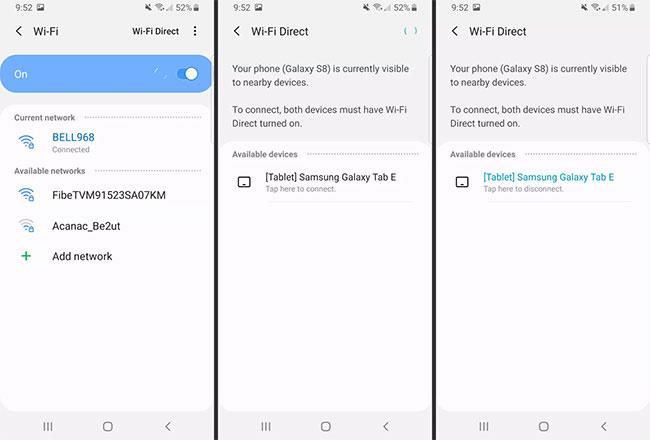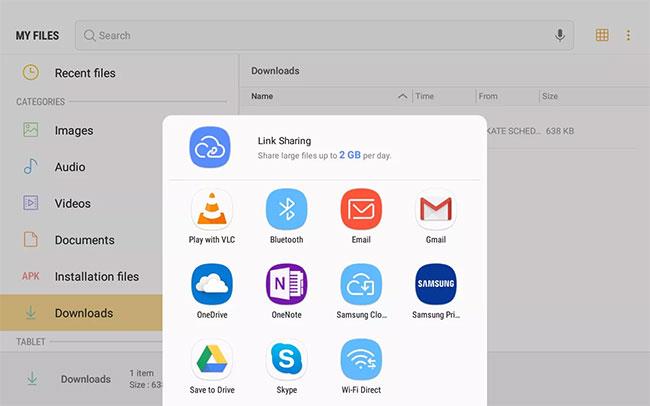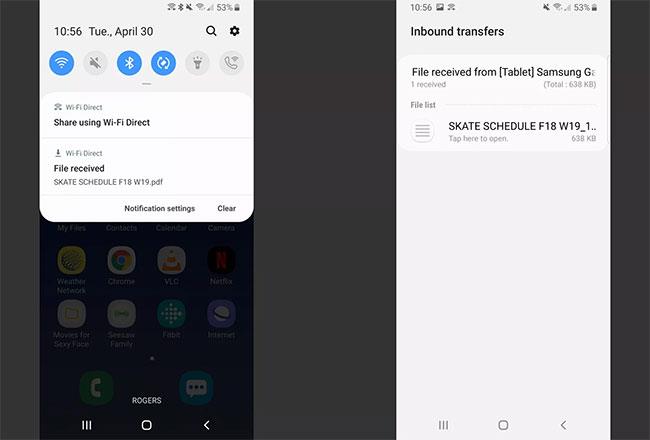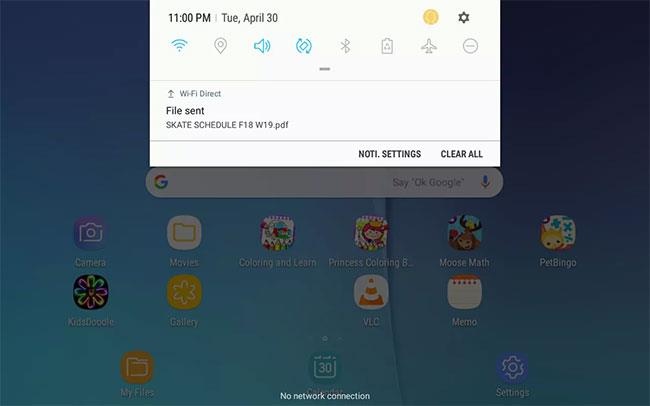Korištenje Wi-Fi Directa na Android uređajima za dijeljenje datoteka izvrsna je alternativa Bluetoothu, s manjim dometom i sporijim brzinama prijenosa. Uz mogućnost povezivanja dva ili više telefona ili tableta, Wi-Fi Direct eliminira potrebu za internetskom vezom. Dijeljenje datoteka, ispis dokumenata i projekcija ekrana glavne su upotrebe Wi-Fi Directa na mobilnim uređajima.
Upute u ovom članku odnose se na Samsung uređaje s Androidom 7, 8 i 9.
Koristite Wi-Fi Direct na Android Pie, Oreo i Nougat
Sljedeći koraci pokazuju kako se povezati sa Samsung uređajima pomoću Wi-Fi Directa na Androidu 9, 8 i 7.
1. Pokrenite aplikaciju Postavke , zatim dodirnite Veze.
2. Dodirnite Wi-Fi.
3. Dodirnite Wi-Fi Direct.
Važno : Provjerite ima li vaš uređaj omogućen Wi-Fi Direct i je li vidljiv.
4. U dostupnim uređajima dodirnite uređaj s kojim se želite povezati.
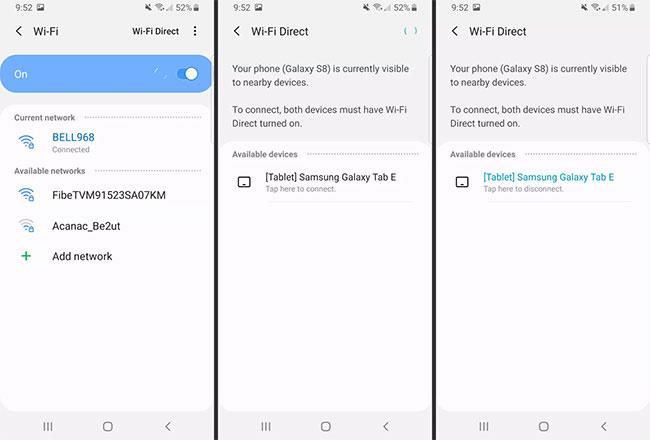
Dodirnite uređaj s kojim se želite povezati
Nakon povezivanja, naziv uređaja bit će prikazan plavim fontom. Za prekid veze u bilo kojem trenutku ponovno dodirnite naziv uređaja.
Kako koristiti Wi-Fi Direct za slanje datoteka između Samsung uređaja
Samsung telefoni i tableti posebno dobro rade s Wi-Fi Directom. Stariji uređaji poput Galaxy S5/S6 povezat će se s novim Galaxy S9/10 bez problema.
Upozorenje : kada dijelite datoteke, ispisujete ili projicirate svoj zaslon na TV, trebali biste koristiti istog proizvođača ili marku.
1. Dođite do datoteke koju želite poslati, dodirnite i držite datoteku, zatim dodirnite DIJELI u gornjem desnom kutu.
2. S prikazanim opcijama dijeljenja dodirnite Wi-Fi Direct.
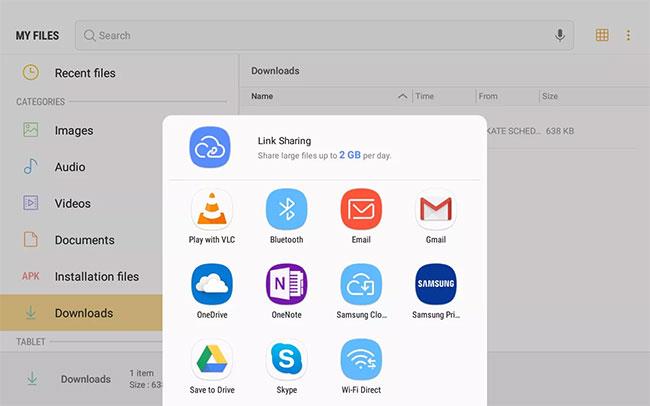
Dodirnite Wi-Fi Direct
3. U odjeljku dostupnih uređaja dodirnite telefon ili tablet na koji želite poslati sadržaj, zatim dodirnite DIJELI u gornjem desnom kutu.
Napomena : ako želite ispisati dokument, dodirnite pisač koji podržava Wi-Fi Direct. Ako želite emitirati zaslon svog telefona ili tableta na TV, dodirnite Wi-Fi Direct TV .
4. Na prijemnom uređaju dodirnite obavijest "Datoteka je primljena".
5. Na popisu datoteka dodirnite datoteku koju ste upravo primili da otvorite ili pogledate njezin sadržaj.
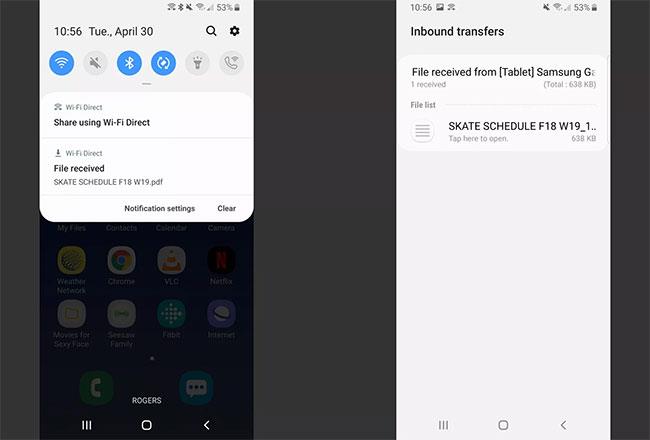
Dodirnite datoteku koju ste upravo primili da otvorite ili pogledate sadržaj
6. Na uređaju za slanje pojavit će se obavijest koja pokazuje da je prijenos datoteke bio uspješan.
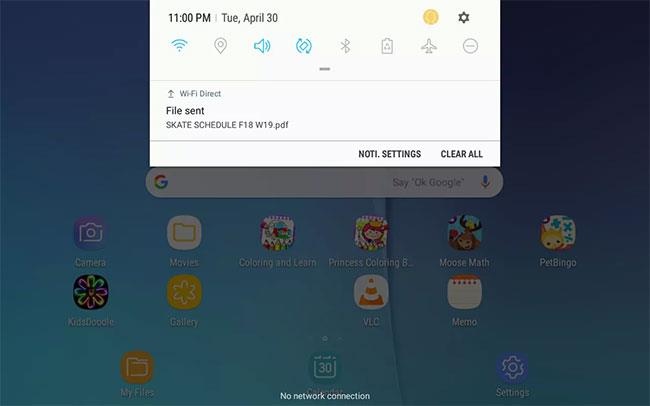
Pojavit će se poruka koja pokazuje da je prijenos datoteke bio uspješan
Savjet : ne zaboravite isključiti Wi-Fi Direct kada završite s korištenjem radi uštede energije. Da biste isključili Wi-Fi Direct, odspojite se sa svih uparenih uređaja.
Vidi više: Postoje li načini za povezivanje telefona s TV-om za gledanje videa?